LG M2380A-PM, M2280A-PM User Guide [pt]
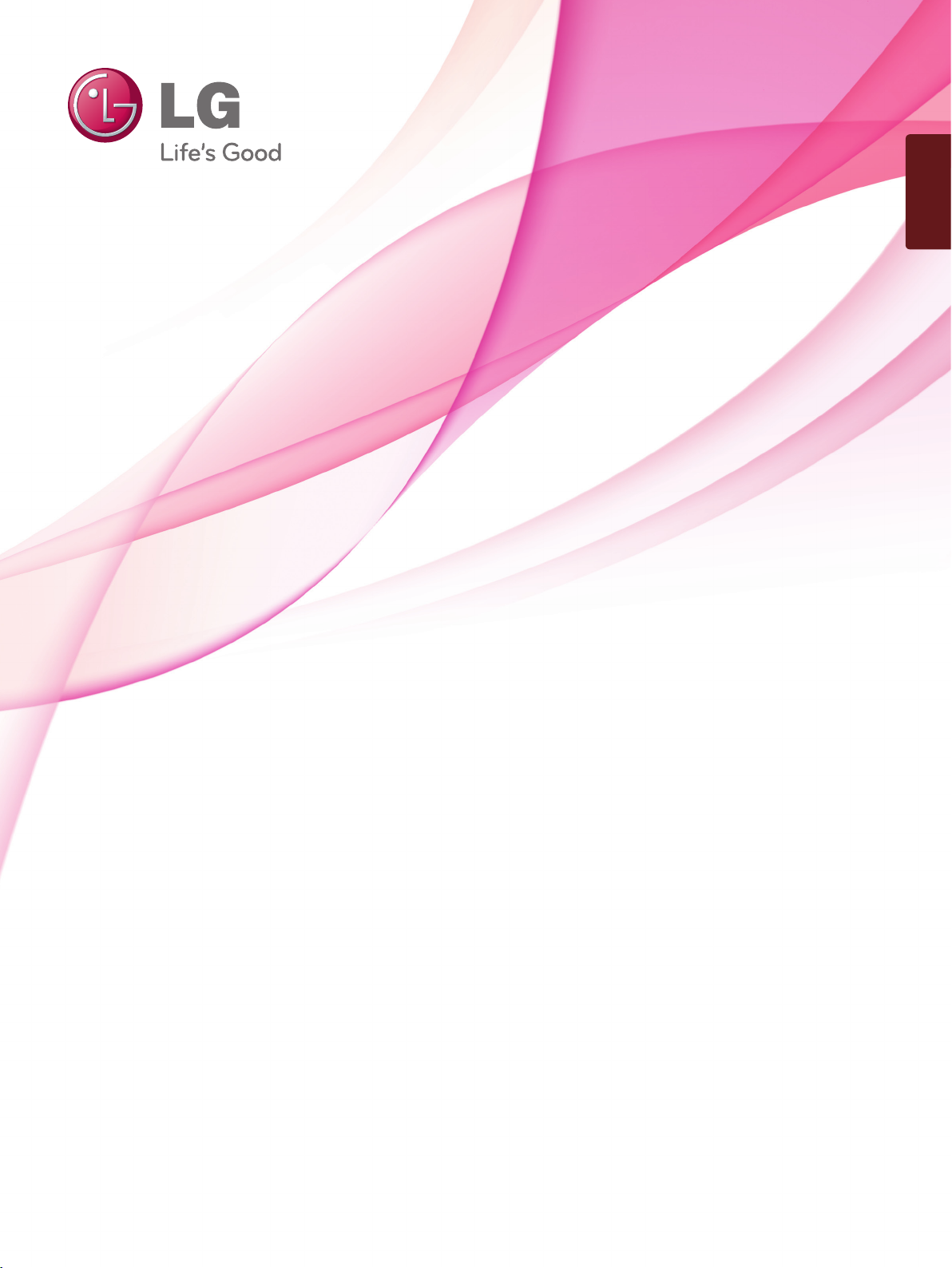
PORTUGUÊS
DO BRASIL
MANUAL DO PROPRIETÁRIO
TV MONITOR DE LED LCD
Leia este manual atentamente antes de operar seu equipamento e
guarde-o para consultas futuras.
MODELOS DE TV MONITOR DE LED LCD
M2280A
M2380A
M2280AF
M2380AF
www.lg.com
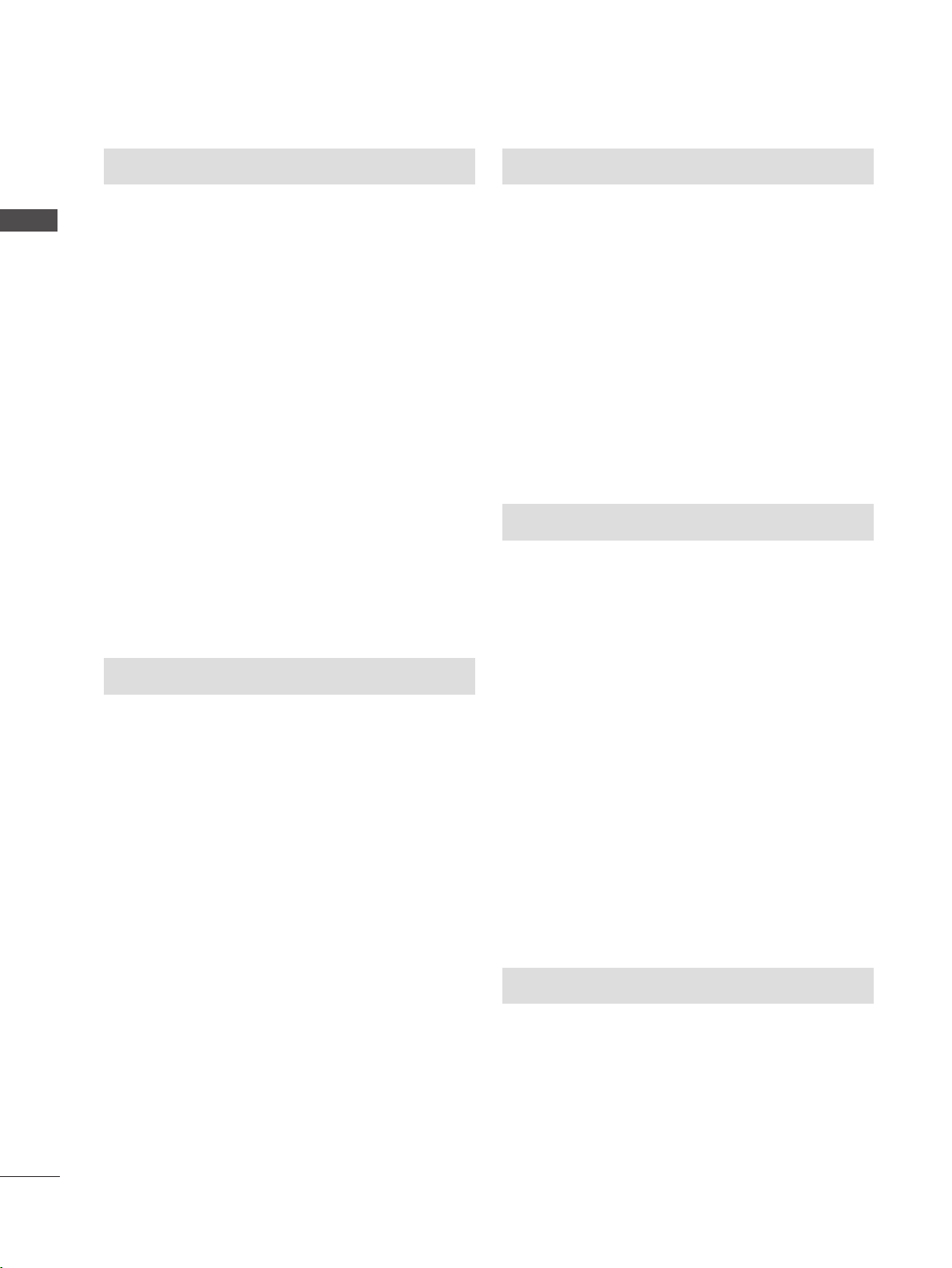
ÍNDICE
ÍNDICE
PREPARAÇÃO
INFORMAÇÕES (PAINEL FRONTAL) ................4
INFORMAÇÕES (PAINEL TRASEIRO)
INSTALAÇÃO DA COLUNA
<M2280A/M2380A>
<M2280AF/M2380AF>
SEPARAR A COLUNA
<M2280A/M2380A>
<M2280AF/M2380AF>
DESENCAIXANDO O CORPO DA BASE
(apenas em M2280A/M2380A)
SUPORTE PARA PAREDE: INSTALAÇÃO
HORIZONTAL....................................................11
INSTALAÇÃO EM UMA MESA
POSICIONANDO A TELA
LOCAL
KENSINGTON SISTEMA DE SEGURANÇA
...............................................................13
......................................6
.................................7
......................................8
.................................9
.................. 10
.........................12
................................13
..............5
....14
EQUIPAMENTOS EXTERNOS
CONECTANDO (ANTENA) ...............................15
INSTALAÇÃO DO RECEPTOR HD
Quando ligar com um cabo de componente
Conectando uma caixa set-top com cabo HDMI
CONFIGURAR DVD
Conectando com cabo de componente
Ao conectar um cabo HDMI
CONFIGURAR VCR
Conectando com cabo RF
Conectando com um cabo RCA
CONFIGURAR OUTROS DISPOSITIVOS A/V
CONFIGURAR MODO PC
Ao conectar usando um cabo D-sub com
15 pinos
TAMPA TRASEIRA PARA DISPOSIÇÃO DA
FIAÇÃO
RESOLUÇÃO DE TELA SUPORTADA
......................................................22
.............................................................23
.........................................20
.......................19
.........................20
.................20
...............................22
.....16
..17
.....18
..21
............24
VENDO TV / CONTROLE DE CANAIS
FUNÇÕES PRINCIPAIS DO CONTROLE
REMOTO
LIGANDO A TV
MANUAL DE INICIAÇÃO
SELEÇÃO DE PROGRAMAS
REGULAÇÃO DO VOLUME
SELEÇÃO E AJUSTE DE MENUS NA TELA
Programação Automática
PROGRAMAÇÃO MANUAL.
CANAIS FAVORITOS
...........................................................25
.................................................27
..................................27
..........................27
.............................27
...........................29
............................30
.......................................31
CONTROLO DE IMAGEM
CONTROLO DO TAMANHO DE IMAGEM
(RELAÇÃO DE ASPECTO)
PREDEFINIÇÕES DE IMAGEM
AJUSTE MANUAL DA IMAGEM
TECNOLOGIA DE MELHORAMENTO DA
IMAGEM
REPOR IMAGEM
CONFIGURAÇÃO DA TELA
AJUSTE AUTOMÃTICO
(apenas no modo RGB [PC])
CONFIGURAÇÃO MANUAL
(ajuste da posição da tela)
INICIALIZAR
(Repor predefinições de origem)
SELECCIONAR 0 MODO RESOLUÇÃO3
............................................................35
..............................................37
..............................32
.......................33
.......................34
.....................38
.........................39
................40
CONTROLO DE ÁUDIO
PRESET SOUND SETTINGS
- SOUND MODE
AJUSTE DA DEFINIÇÃO DE SOM
– MODO DE UTILIZADOR
NIVELADOR DE VOLUME AUTOMÁTICO
BALANÇO
REDEFINIÇÃO DE ÁUDIO
.........................................................45
........................................42
.........................43
......44
...............................46
...28
..41
2
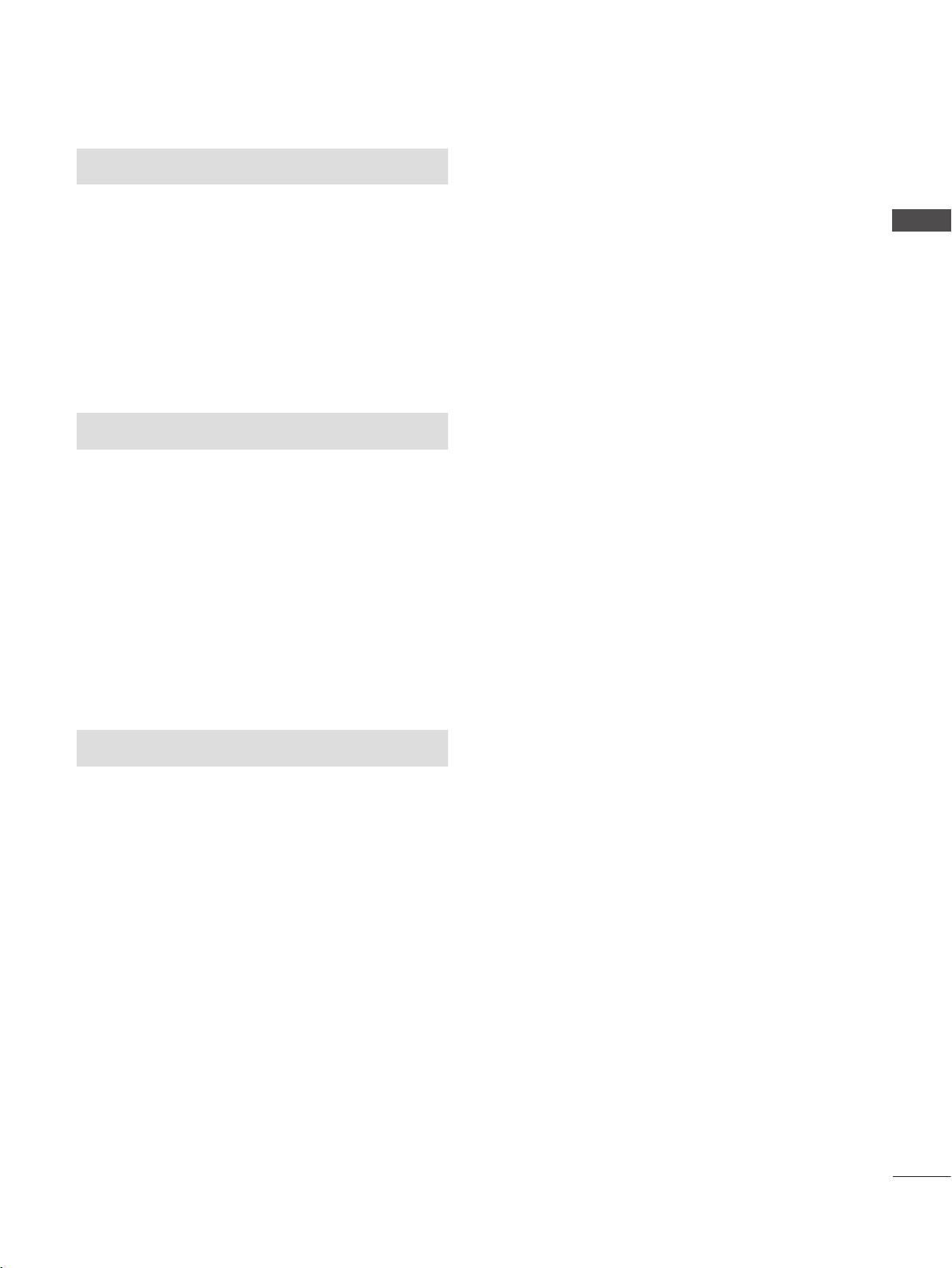
CONTROLO DE HORA
REGULAÇÃO DO RELÓGIO ...........................47
DEFINIR TEMPORIZADOR AUTOMÁTICO
PARA LIGAR/ DESLIGAR
DEFINIR TEMPORIZADOR DE
DESLIGAMENTO
SONECA AUTOMÁTICA
..............................................49
.................................48
...................................50
CONTROLO DE OPTION
MENU NO ECRÃ SELECÇÃO DE IDIOMA .....51
BLOQUEIO DE TECLAS
LEGENDAS NO SISTEMA DE
TRANSMISSÃO ANÁLOGA
DDC-CI(Apenas modo RGB)
INDICADOR DE POTÊNCIA
CONFIGURAÇÃO DE MODO
RETORNAR À CONFIGURAÇÃO DE FÁBRICA
..................................52
..............................53
............................54
............................55
..........................56
...57
ÍNDICE
APÊNDICE
RESOLUÇÃO DE PROBLEMAS ......................58
MANUTENÇÃO
ESPECIFICAÇÕES DO PRODUTO
<M2280A / M2280AF>
<M2380A / M2380AF>
.................................................60
...............................61
...............................62
3
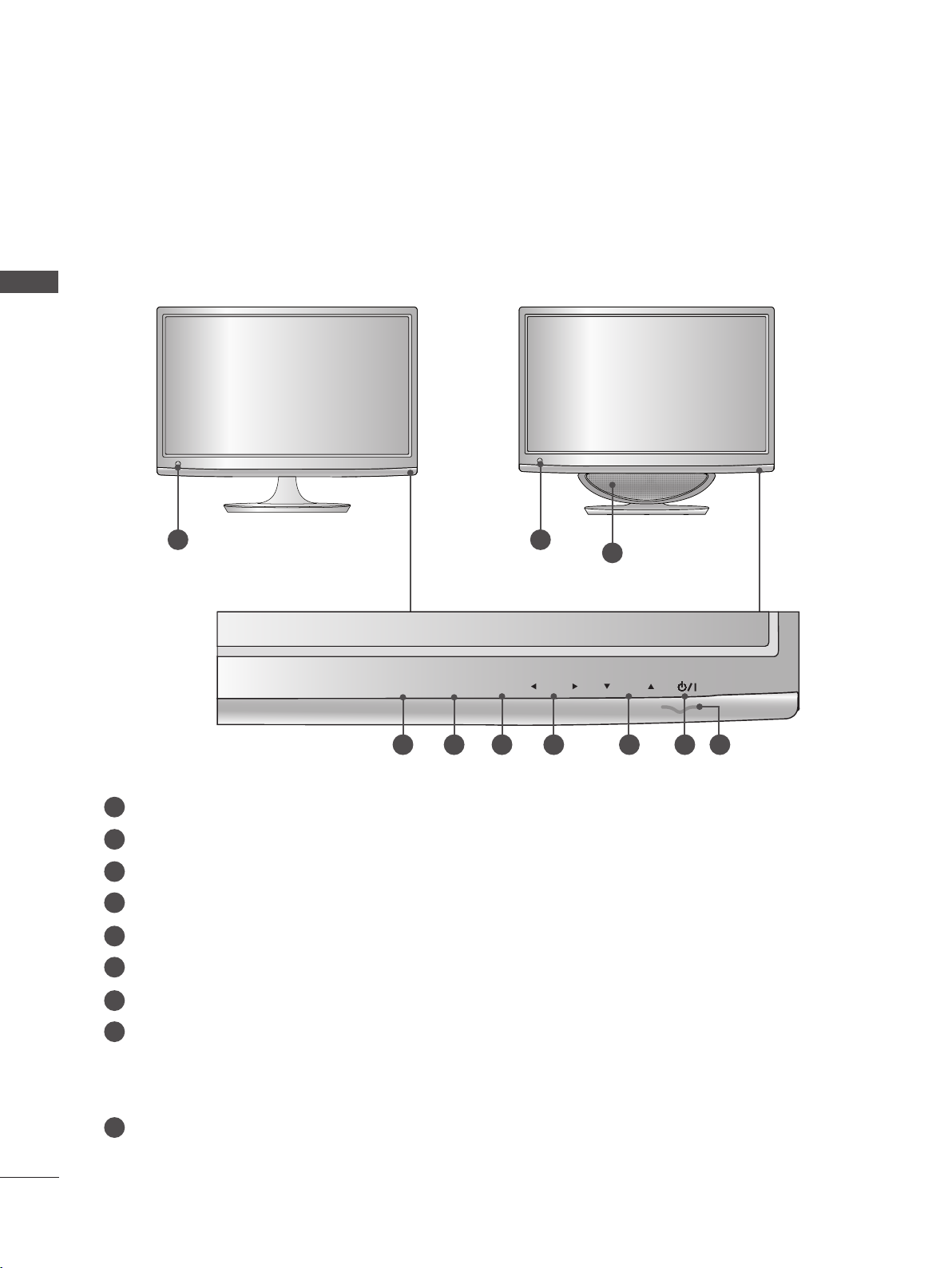
PREPARAÇÃO
INFORMAÇÕES (PAINEL FRONTAL)
■ Esta é uma representação simplificada do painel frontal. A imagem exibida pode apresentar certas
diferenças com relação ao seu equipamento.
PREPARAÇÃO
<M2280A/M2380A>
1 1
INPUT MENU VOL CHENTER
<M2280AF/M2380AF>
9
76532 4 8
1
RECEPTOR IR (receptor do controle remoto)
Botão INPUT
2
Botão MENU
3
4
Botão ENTER
Botão VOLUME
5
Botão CANAL
6
Botão POWER
7
INDICADOR LIGADO
8
Fica azul quando o aparelho é ligado.
Observação: é possível ajustar o indicador de energia no menu OPÇÃO.
WOOFER
9
4

INFORMAÇÕES (PAINEL TRASEIRO)
■ Esta é uma representação simplificada do painel frontal. A imagem exibida pode apresentar certas
diferenças com relação ao seu equipamento.
<M2280A/M2380A> <M2280AF/M2380AF>
2 3 4
AUDIO
H / P
IN
(RGB)
PREPARAÇÃO
HDMI IN
1
DC - IN
RGB IN (PC)
5 7
CC ADAPTADOR PORTA
1
Conecte o cabo de força.
ENTRADA HDMI
2
Conecte um sinal HDMI a HDMI IN ou um sinal
DVI (VIDEO) a HDMI IN usando o cabo DVI/
HDMI.
ENTRADA DE ÁUDIO RGB
3
Conecte o áudio de um PC.
ENCAIXE PARA FONE DE OUVIDO
4
Conecte o fone de ouvido ao encaixe para fone
de ouvido.
VIDEO
Y PBP
COMPONENT IN
5
RGB INPUT (PC)
Conecte a saída de um PC.
ENTRADA DO COMPONENTE
6
Encaixe um dispositivo de áudio/vídeo componente nestes conectores.
ENTRADA AV (ÁUDIO/VÍDEO)
7
Encaixe uma saída de áudio/vídeo de um dispositivo externo nestes conectores.
ENTRADA DA ANTENA/CABO
8
Conecte sua antena externa.
AV IN
VIDEO
R
(MONO) L -
AUDIO
L R
AUDIO
- R
ANTENNA /
CABLE IN
86
5
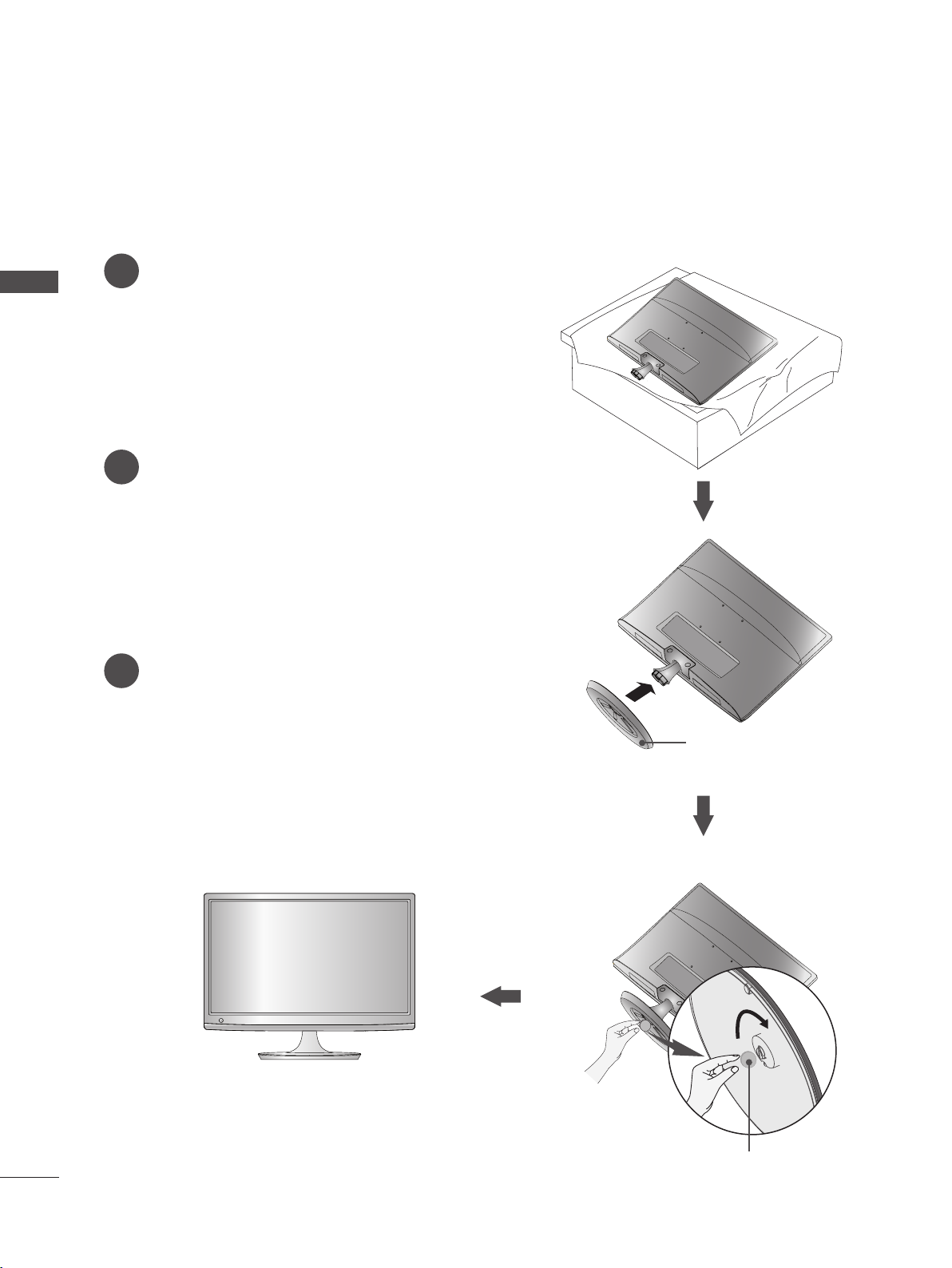
PREPARAÇÃO
INSTALAÇÃO DA COLUNA
■ A imagem exibida pode apresentar certas diferenças com relação ao seu equipamento.
Coloque cuidadosamente o produto com a tela
1
PREPARAÇÃO
virada para baixo sobre uma superfície acolchoada,
que protegerá o aparelho e sua tela de eventuais
danos.
Insira a Base no produto.
2
<M2280A/M2380A>
Use uma Moeda na parte inferior da base e gire o
3
parafuso em sentido horário para apertá-lo.
Base
Moeda
6
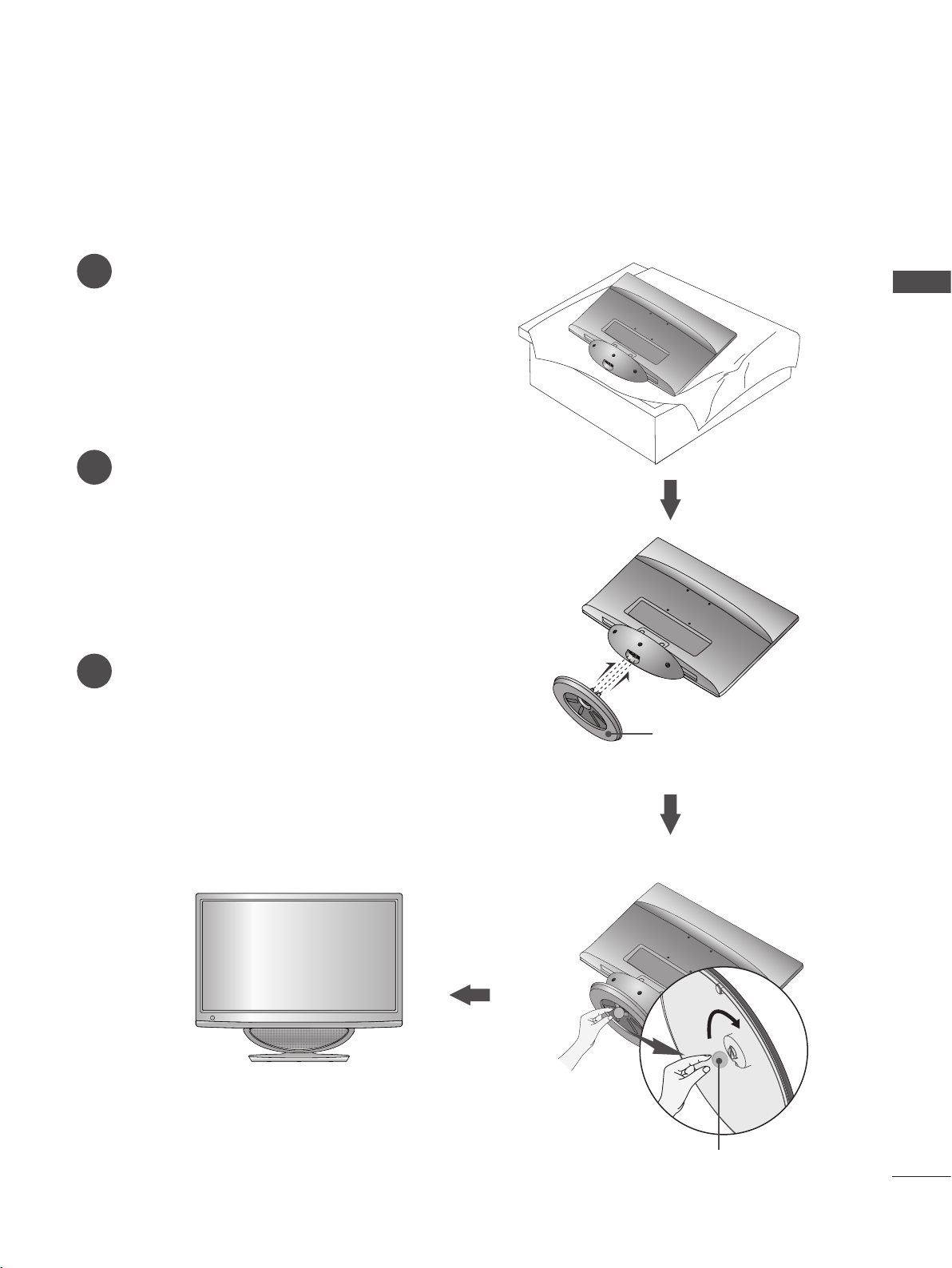
<M2280AF/M2380AF>
INSTALAÇÃO DA COLUNA
■ A imagem exibida pode apresentar certas diferenças com relação ao seu equipamento.
Coloque cuidadosamente o produto com a tela
1
virada para baixo sobre uma superfície acolchoada,
que protegerá o aparelho e sua tela de eventuais
danos.
Insira a Base no produto.
2
PREPARAÇÃO
Use uma Moeda na parte inferior da base e gire o
3
parafuso em sentido horário para apertá-lo.
Base
Moeda
7
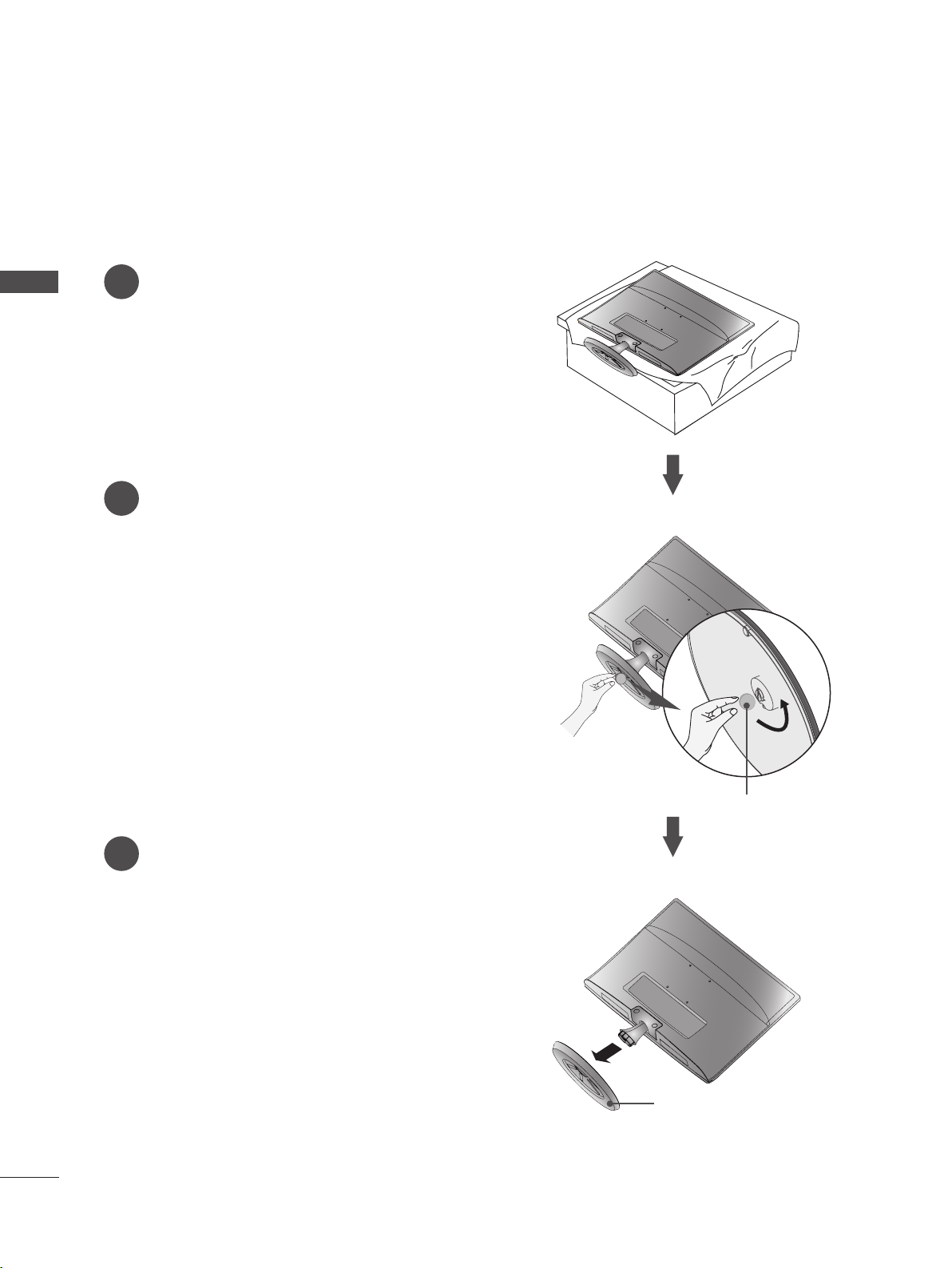
PREPARAÇÃO
SEPARAR A COLUNA
■ A imagem exibida pode apresentar certas diferenças com relação ao seu equipamento.
Coloque o aparelho com a parte da frente
PREPARAÇÃO
1
para virada para baixo sobre uma almofada
ou pano macio.
Desencaixe a base do aparelho, girando o
2
parafuso com o uso de uma Moeda.
<M2280A/M2380A>
Moeda
Puxe a Base.
3
Base
8
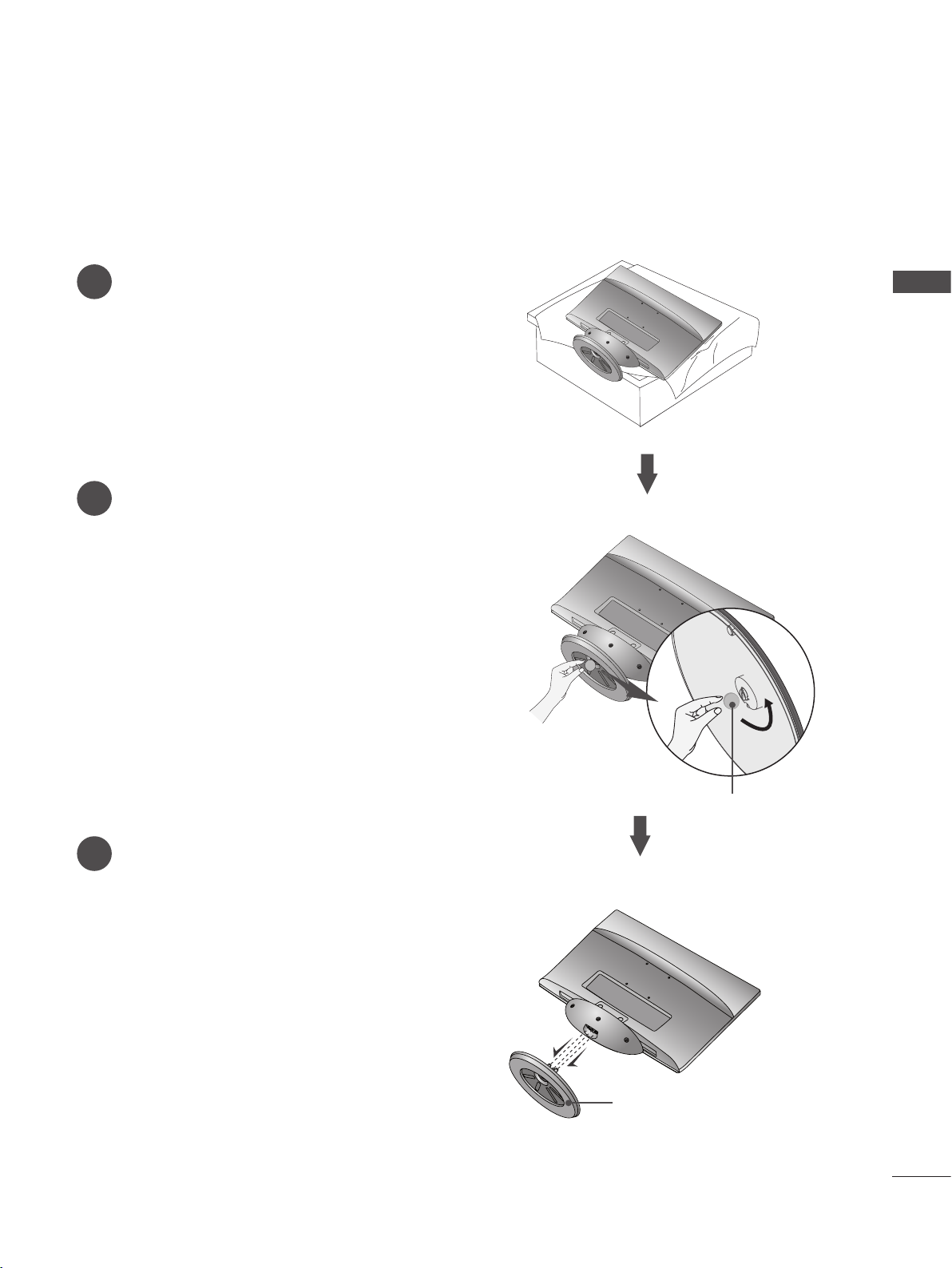
<M2280AF/M2380AF>
SEPARAR A COLUNA
■ A imagem exibida pode apresentar certas diferenças com relação ao seu equipamento.
Coloque o aparelho com a parte da frente
1
para virada para baixo sobre uma almofada
ou pano macio.
Desencaixe a base do aparelho, girando o
2
parafuso com o uso de uma Moeda.
PREPARAÇÃO
Puxe a Base.
3
Moeda
Base
9
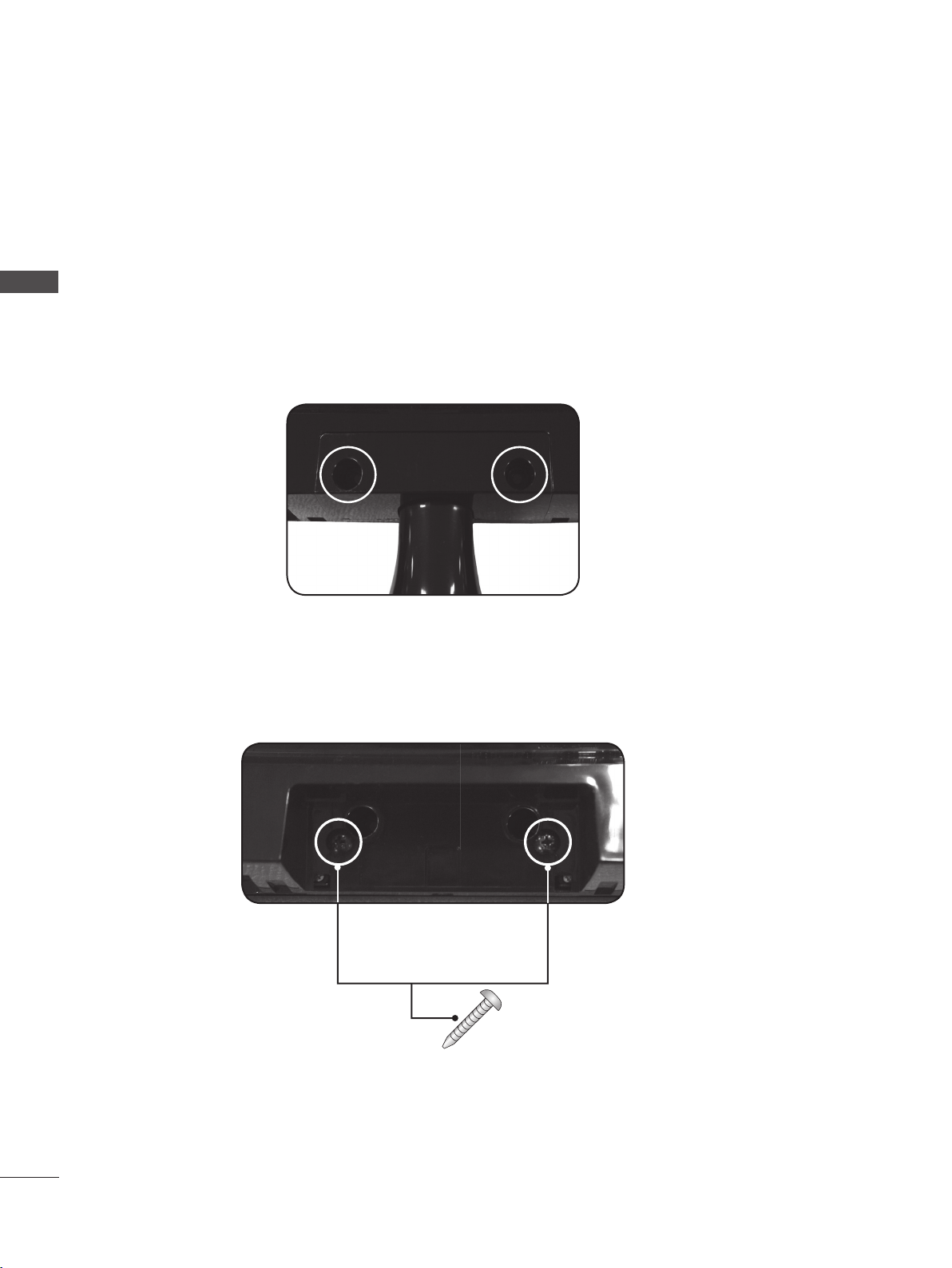
PREPARAÇÃO
DESENCAIXANDO O CORPO DA BASE (apenas em M2280A/M2380A)
■ A imagem exibida pode apresentar certas diferenças com relação ao seu equipamento.
■ Remova o corpo da base da mesma forma a seguir ao usá-lo como um gancho de parede.
PREPARAÇÃO
1. Remova os 2 pontos de parafuso.
2. Puxe o corpo da base.
3. Monte os 2 pontos de parafuso.
10
Parafuso
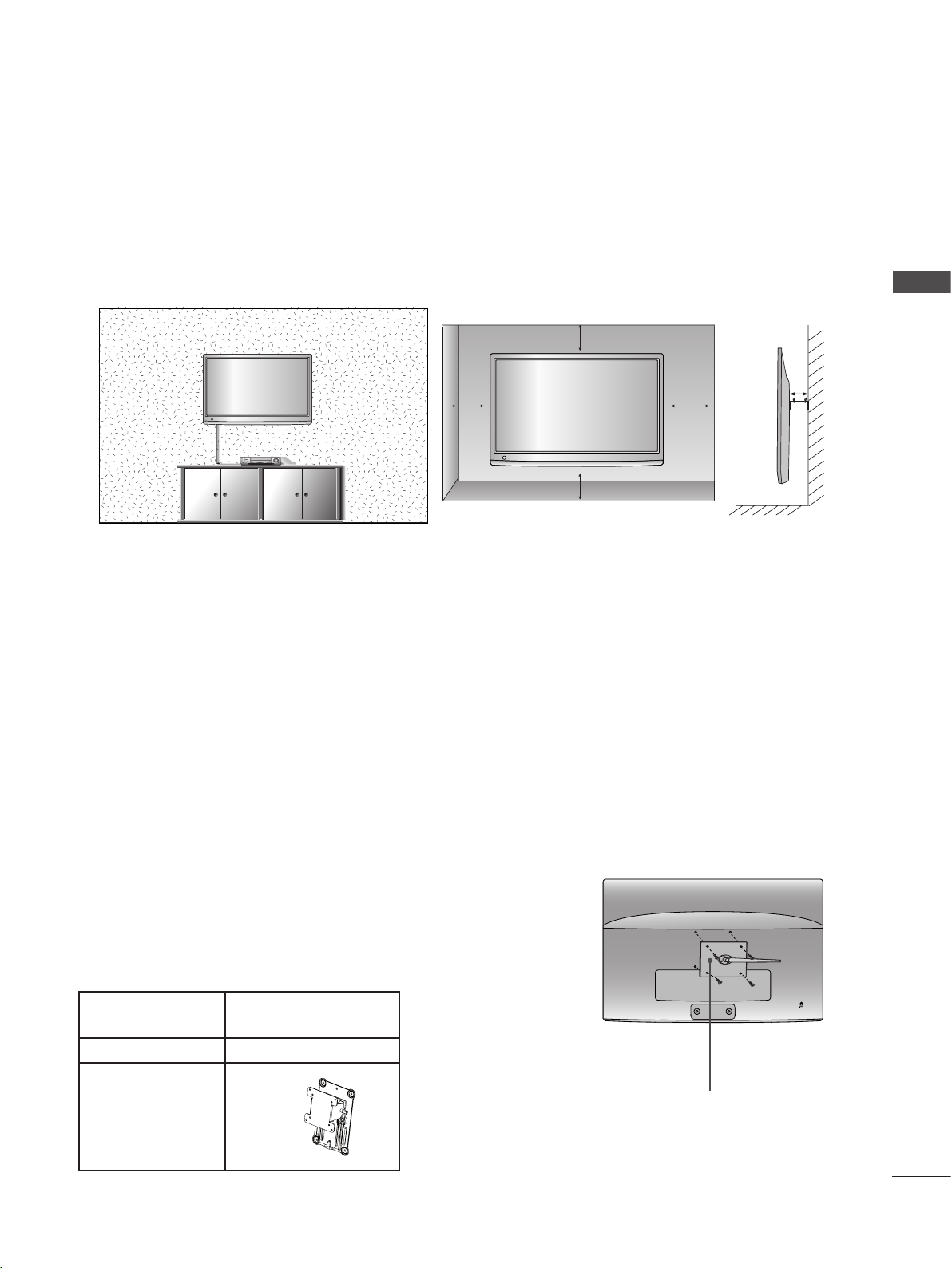
SUPORTE PARA PAREDE: INSTALAÇÃO HORIZONTAL
■ A imagem exibida pode apresentar certas diferenças com relação ao seu equipamento.
Para uma ventilação adequada, dê um espaço de 10 cm de cada lado da parede. As instruções detalhadas da instalação podem ser encontradas com seu revendedor; consulte o Guia de Instalação e
Configuração de Suporte para Instalação na Parede.
PREPARAÇÃO
10 cm
10 cm
10 cm
10 cm
10 cm
Se você quiser montar o aparelho em uma parede, prenda o suporte para parede (peças opcionais) na
parte de trás do aparelho.
Ao instalar o aparelho usando o suporte para parede (peças opcionais), prenda-o cuidadosamente para
que ele não caia.
1. Certifique-se de usar parafusos e suporte para parede que respeitem as normas VESA.
2. O uso de parafusos maiores do que os recomendados pode danificar o produto.
3. O uso de parafusos que não respeitem as normas VESA pode danificar o produto ou fazê-lo cair
da parede. Não nos responsabilizaremos por eventuais danos resultantes da omissão ao seguir
essas instruções.
4. Só há compatibilidade VESA com as dimensões e as especificações dos parafusos para suporte
5. Siga o padrão VESA abaixo.
5-1) 784,8 mm (30,9 pol.) e inferior
* Espessura da base do suporte para parede: 2,6 mm
* Parafuso: Φ 4,0 mm x Inclinação 0,7 mm x Comprimento 10 mm
5-2) 787,4 mm (31,0 pol.) e superior
* Use a base e os parafusos do suporte para parede
padrão VESA.
< Dimensão da interface de montagem com parafusos >
Modelo M2280A/M2280AF
M2380A/M2380AF
VESA ( A x B) 75 x 75
Suporte de mon-
RW120
tagem na parede
(opcional)
Base do suporte
para parede
11
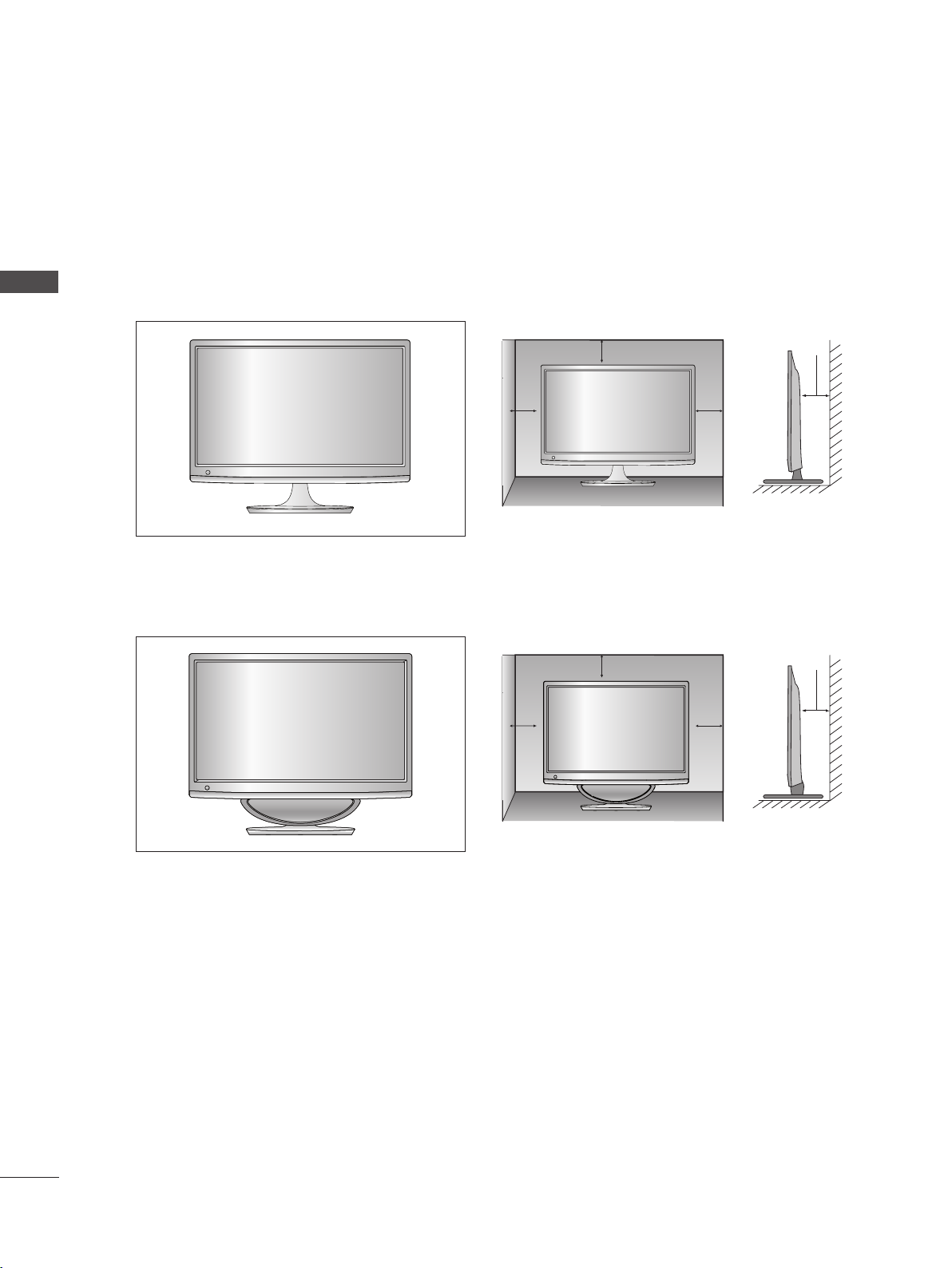
PREPARAÇÃO
INSTALAÇÃO EM UMA MESA
■ A imagem exibida pode apresentar certas diferenças com relação ao seu equipamento.
Ao instalar o produto em uma mesa/parede garanta uma boa ventilação do aparelho.
PREPARAÇÃO
<M2280A/M2380A>
<M2280AF/M2380AF>
10 cm
10 cm
10 cm
10 cm
10 cm
10 cm
10 cm
10 cm
12
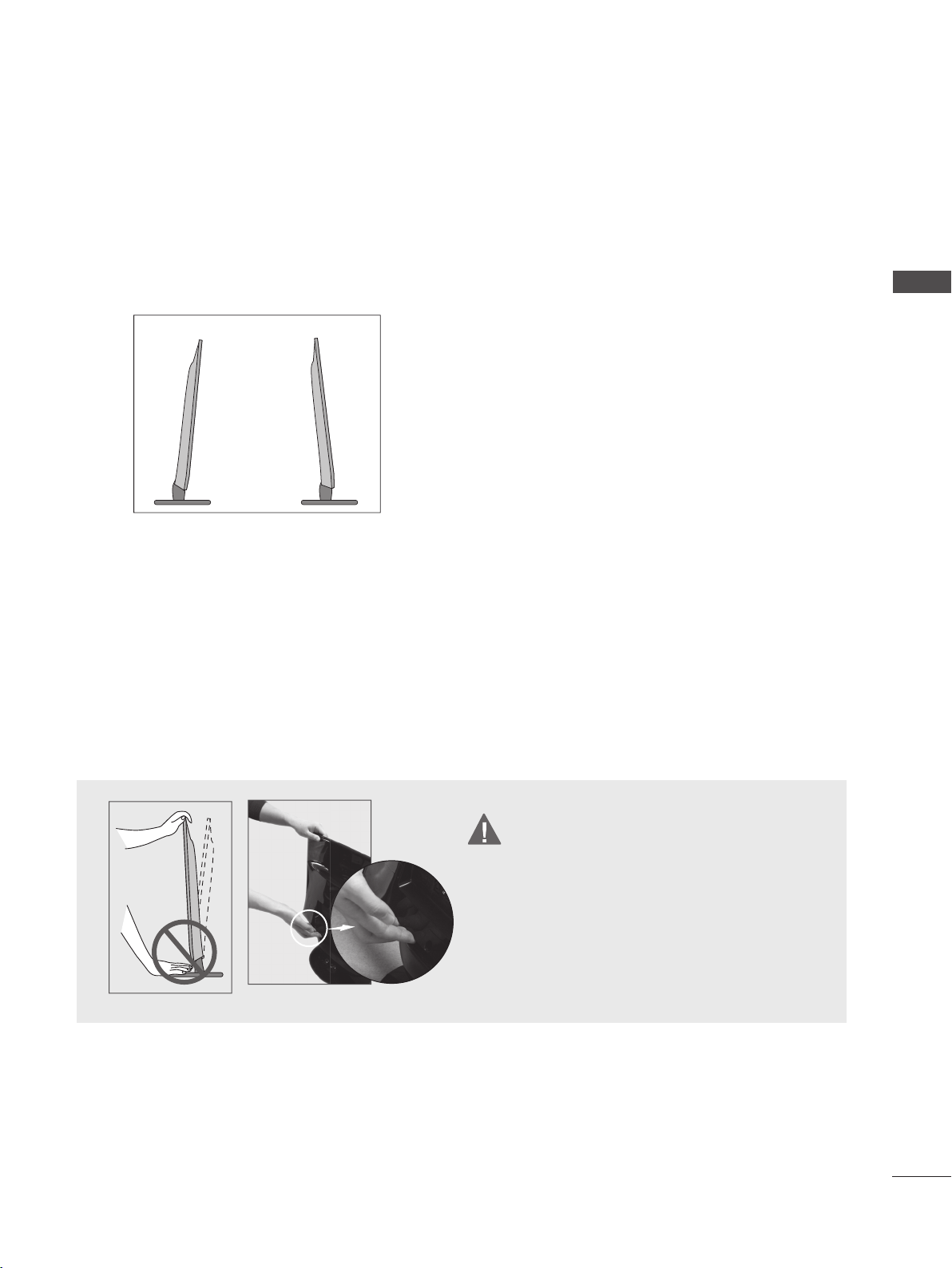
POSICIONANDO A TELA
■ A imagem exibida pode apresentar certas diferenças com relação ao seu equipamento.
Ajuste a posição do painel de várias formas, tendo em vista o máximo em termos de conforto.
* Faixa de inclinação
-5° 10°
LOCAL
Posicione o aparelho de maneira que não haja incidência direta da luz ou dos raios solares na tela.
Tome cuidado para não expor o aparelho a vibrações, umidade, poeira ou calor desnecessários. Além
disso, veja se o aparelho está em uma posição que permita o fluxo livre de ar. Não tampe as aberturas
de ventilação na tampa traseira.
PREPARAÇÃO
<M2280AF/M2380AF>
AVISO
■ Ao ajustar o ângulo da tela, não coloque
o(s) dedo(s) entre a parte de cima do monitor e o corpo da base ou o woofer.
Você pode machucá-lo(s).
13
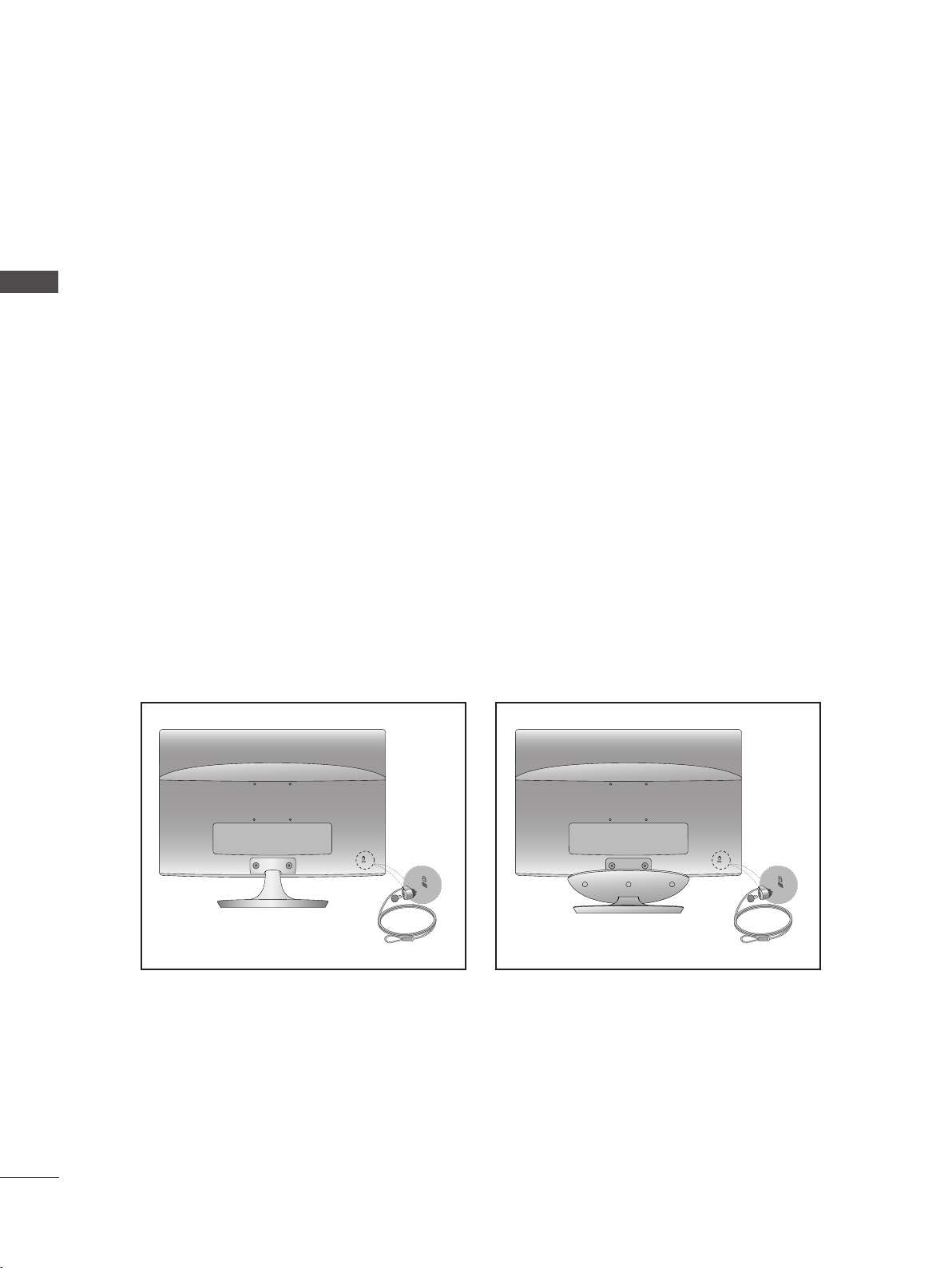
PREPARAÇÃO
KENSINGTON SISTEMA DE SEGURANÇA
- O produto vem equipado com um conector do Sistema de Segurança Kensington no painel traseiro.
Conecte o cabo do Sistema de Segurança Kensington como mostrado a seguir.
- Para obter informações detalhadas de instalação e sobre o uso do Sistema de Segurança Kensington,
consulte o guia do usuário que acompanha o sistema.
PREPARAÇÃO
- Para obter mais informações, visite http://www.kensington.com. A Kensington comercializa sistemas
de segurança para equipamentos eletrônicos de alto custo, como notebooks e projetores de LCD.
NOTA
- Este item é opcional, portanto não acompanha o produto.
NOTA
a. Caso produto esteja com a superfície fria, talvez haja pequenas “cintilações” quando ligado.
Isso é normal, não havendo nada de errado com o produto.
b. Talvez apareçam alguns pontos sobre a tela, como pequenas manchas vermelhas, verdes ou azuis.
Entretanto, isso não causa efeito adverso no desempenho do monitor.
c. Evite tocar na tela de LCD ou encostar seu dedo por muito tempo.
Isso pode causar distorções temporárias na tela.
<M2280A/M2380A> <M2280AF/M2380AF>
14
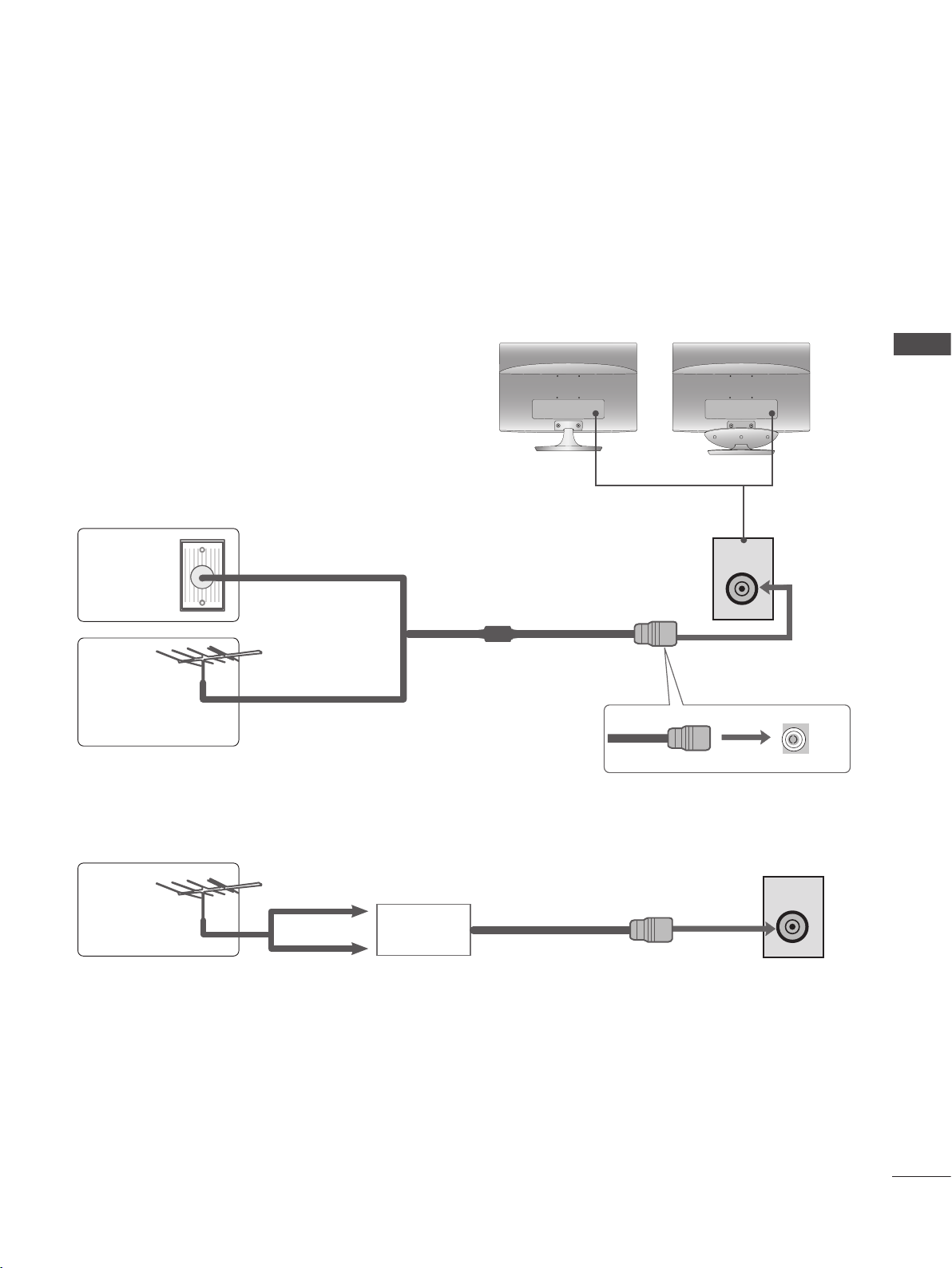
EQUIPAMENTOS EXTERNOS
■ Para evitar danos, não conecte o equipamento à tomada elétrica até que todas as conexões com os
dispositivos tenham sido feitas.
CONECTANDO (ANTENA)
■ Para obter uma melhor qualidade de imagem, ajuste a direção da antena.
■ O cabo de antena e o conversor não estão incluídos no aparelho.
<M2280AF/M2380AF><M2280A/M2380A>
EQUIPAMENTOS EXTERNOS
Conexão de
Parede
Conexão
externa
(VHF, UHF)
Antena
Conexão Familiar / Apartamentos
(conecte à entrada de parede)
Conector RF (75 Ω)
Conexão Unica / Casas
(conecte à entrada externa)
UHF
Amplificador
de sinal
VHF
ANTENNA /
CABLE IN
ANTENNA /
CABLE IN
■ Em áreas com sinal fraco, para obter uma melhor qualidade de imagem, instale um amplificador de
sinal para a antena conforme mostrado abaixo.
■ Se for preciso dividir o sinal para dois aparelhos, use um derivador de sinal para antena na conexão.
15
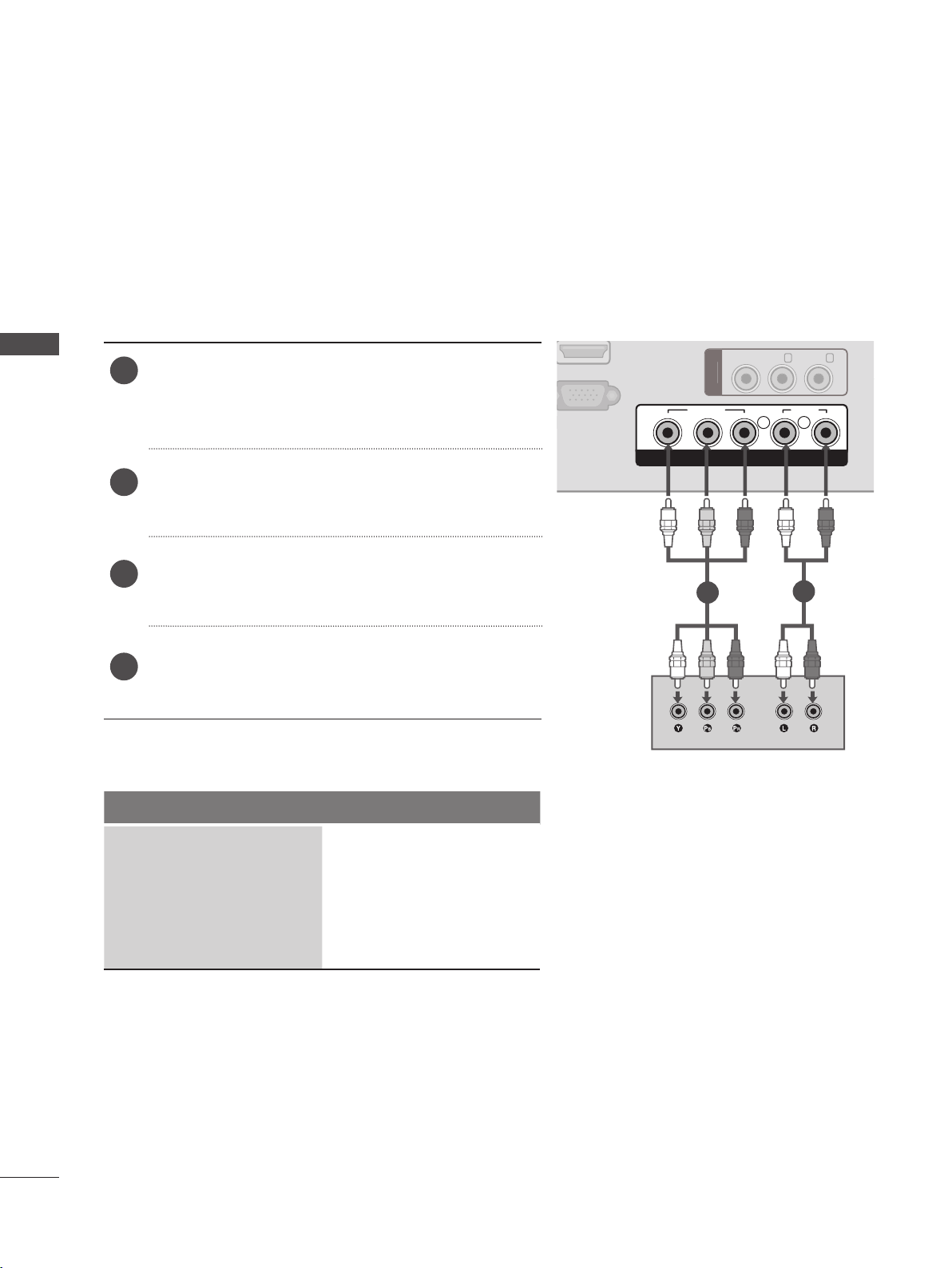
EQUIPAMENTOS EXTERNOS
AUDI
O
IN
(
RGB
)
H / P
H
DMI I
N
ANTENNA /
C
ABLE I
N
ANTENNA /
CABLE IN
O
(MONO) L -
O
- R
AV
IN
■ Para evitar danos, jamais conecte cabos de força até terminar de conectar todo o equipamento.
■ A imagem exibida pode apresentar certas diferenças com relação ao seu equipamento.
INSTALAÇÃO DO RECEPTOR HD
Quando ligar com um cabo de componente
EQUIPAMENTOS EXTERNOS
Encaixe as saídas de vídeo (Y, PB, PR) da caixa
1
digital set-top nos conectores COMPONENT IN
VIDEO do equipamento.
Encaixe a saída de áudio da caixa digital set-top nos
2
conectores COMPONENT IN AUDIO do aparelho.
Ligue o set-top box. (para detalhes dessa operação
3
consulte o manual do set-top box.)
Selecione a fonte de entrada COMPONENT usan-
4
do o botão INPUT do controle remoto.
Resolução de suporte
Sinal Component
480i / 576i O
GB IN (PC)
Y P
VIDE
VIDEO
B
P
R
COMPONENT IN
1
AUDI
AUDIO
L R
2
16
480p / 576p O
720p O
1080i / 1080p O
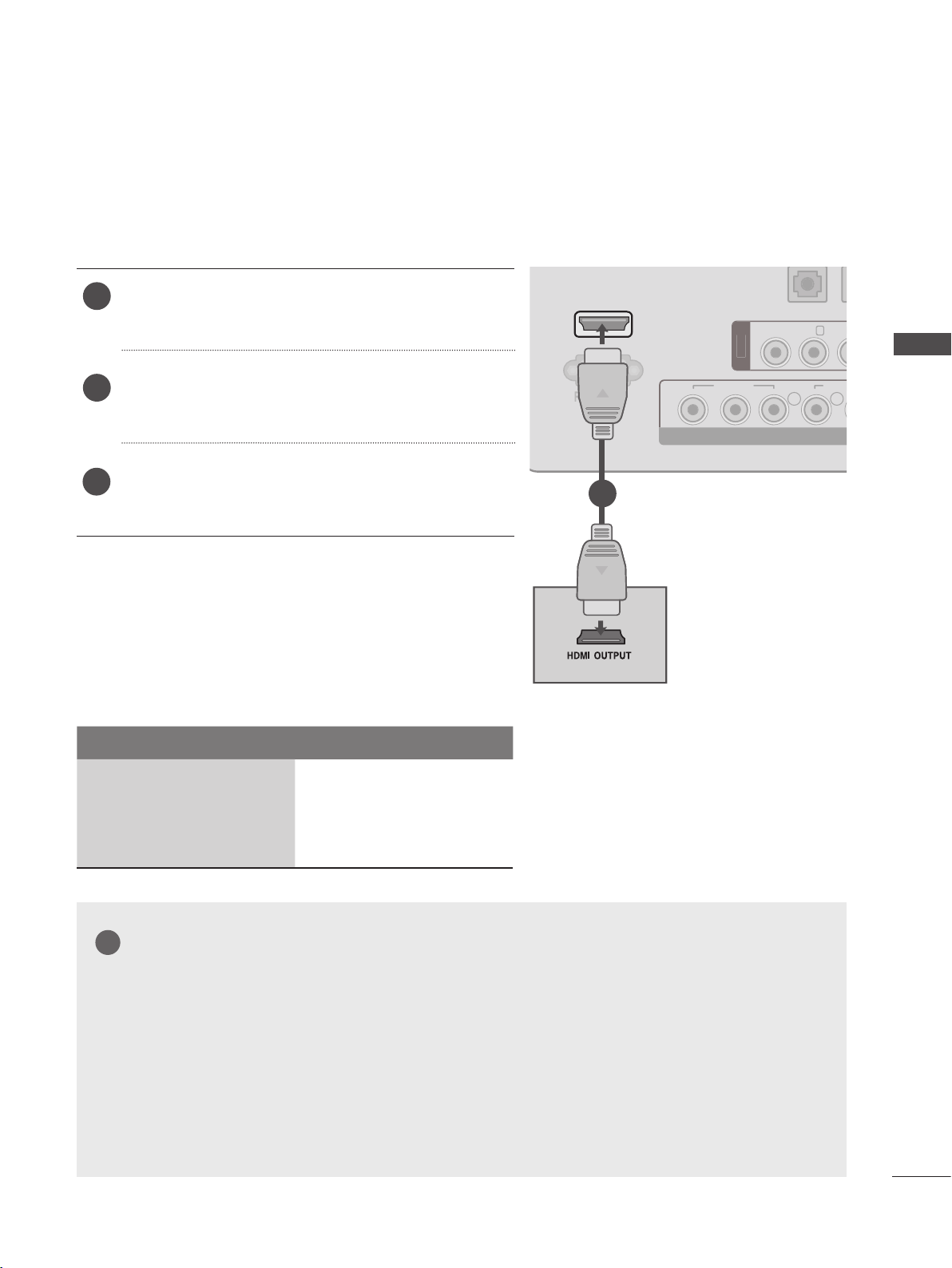
!
AUDI
O
(
RGB
)
H / P
DMI I
N
GB IN (PC)
ANTENNA /
C
ABLE I
N
ANTENNA /
CABLE IN
VIDEO
Y P
B
P
R
L R
AUDIO
COMPONENT IN
VIDE
O
(MONO) L -
AUDI
O
- R
IN
AUDI
O
IN
(
RGB
)
H / P
ANTENNA /
C
ABLE I
N
O
Y
PBP
R
R
AUDIO
N
O
(MONO) L -
O
- R
AV
IN
Conectando uma caixa set-top com cabo HDMI
1
2
Encaixe a caixa digital set-top no conector HDMI ou
HDMI IN do aparelho.
Ligue o set-top box. (para detalhes dessa operação
consulte o manual do set-top box.
Selecione HDMI usando o botão ENTRADA do
3
controle remoto.
HDMI IN
GB IN (PC)
1
VIDE
VIDE
COMPONENT I
AUDI
EQUIPAMENTOS EXTERNOS
Resolução de suporte
Sinal HDMI
480p / 576p O
720p O
1080i / 1080p O
NOTA
►O equipamento pode receber sinais de áudio e vídeo simultaneamente, usando um cabo HDMI.
►Se a caixa digital set-top suportar a função Auto HDMI, a resolução de saída da fonte será auto-
maticamente definida como 1920 x 1080p.
►Verifique se a resolução do dispositivo externo está definida como 1920 X 1080P para garantir
a melhor qualidade da imagem.
►Recomendamos que esteja a menos de 10 m do cabo HDMI.
►Verifique se o seu cabo HDMI é de Alta Velocidade. Se os cabos HDMI não forem de Alta
Velocidade, a imagem pode ficar piscando ou talvez nenhuma imagem seja mostrada. Use um
cabo HDMI de Alta Velocidade.
17
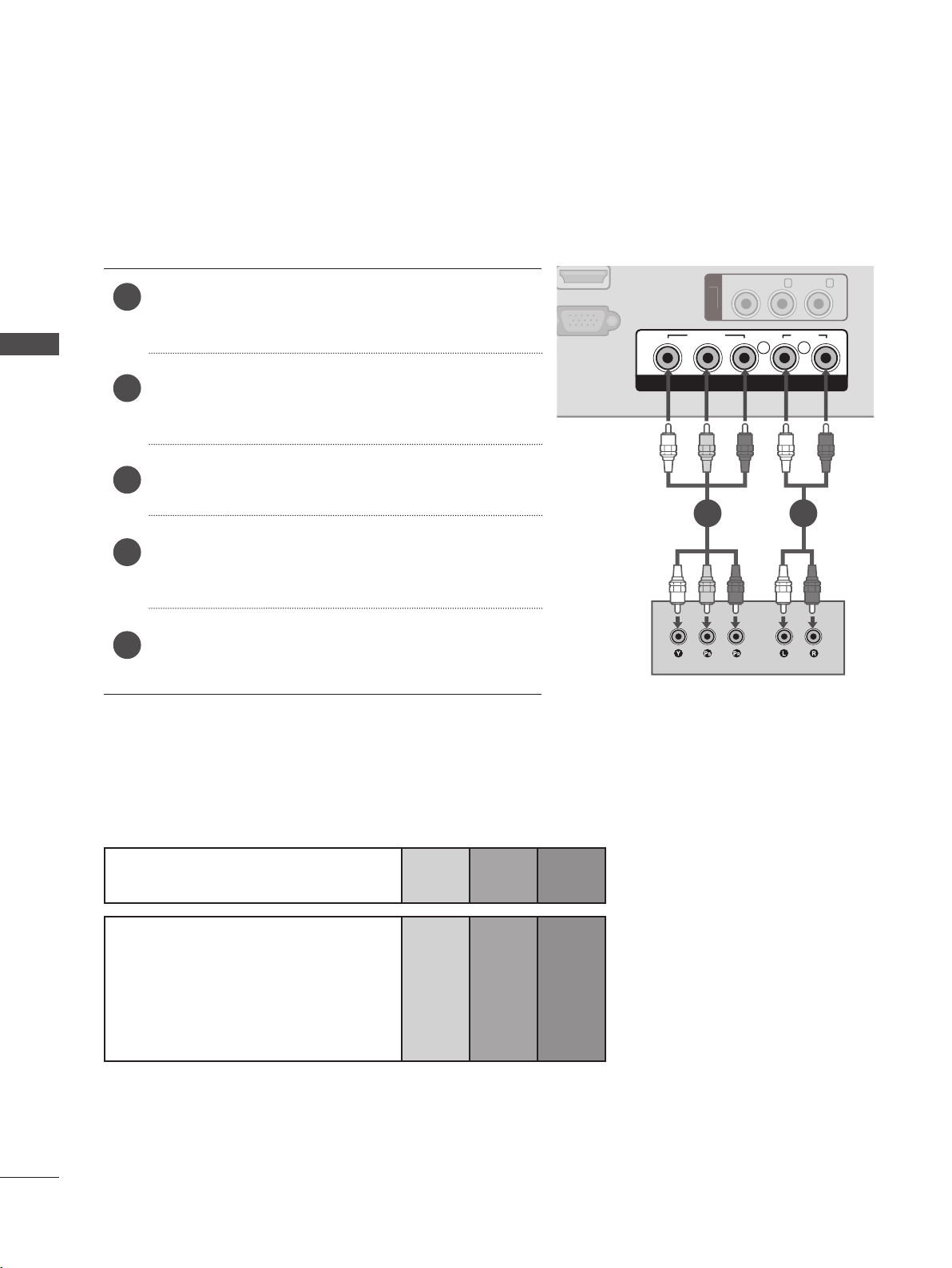
AUDI
O
IN
(
RGB
)
H / P
DMI I
N
ANTENNA /
C
ABLE I
N
ANTENNA /
CABLE IN
O
(MONO) L -
O
- R
IN
EQUIPAMENTOS EXTERNOS
CONFIGURAR DVD
Conectando com cabo de componente
EQUIPAMENTOS EXTERNOS
Encaixe as saídas de vídeo (Y, PB, PR) do DVD nos
1
conectores COMPONENT IN VIDEO do aparelho.
Encaixe as saídas de áudio do DVD nos conectores
2
COMPONENT IN AUDIO do aparelho.t.
Ligue o DVD player e insira um DVD
3
Selecione Componente usando o botão ENTRADA
4
do controle remoto.
Ligue o DVD (para detalhes dessa operação con-
5
sulte o manual do DVD).
GB IN (PC)
Y P
VIDE
VIDEO
B
P
R
L R
COMPONENT IN
1 2
AUDI
AUDIO
18
Correspondência da porta
Conecte a porta da TV e do DVD, como exibido na tabela abaixo.
Nome da porta nesse equipamento Y P
Y P
B
B
P
R
P
R
Y B-Y R-Y
Nome da porta no DVD player
Y Cb Cr
Y Pb Pr
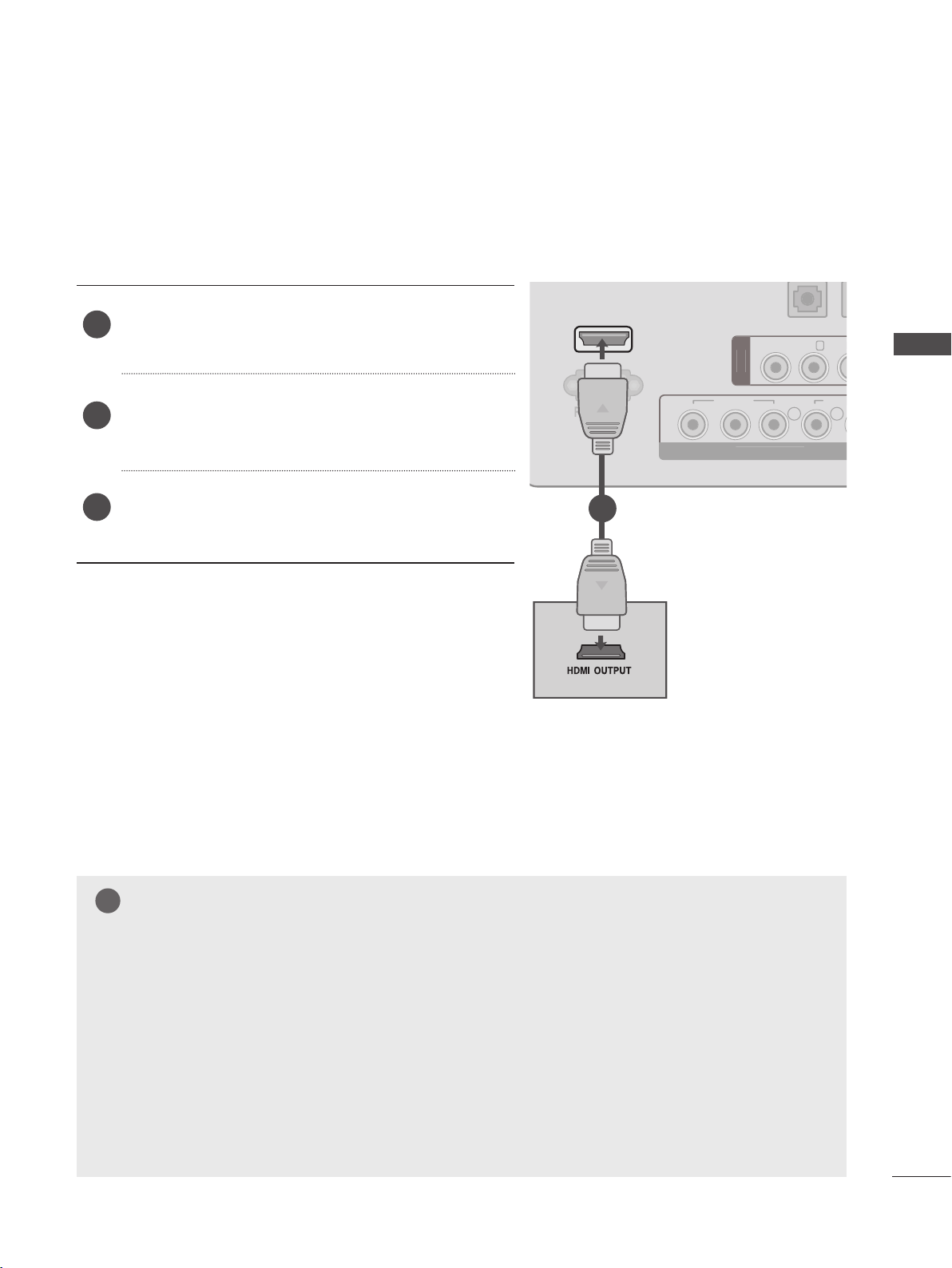
!
AUDI
O
IN
(
RGB
)
H / P
DMI I
N
GB IN (PC)
ANTENNA /
C
ABLE I
N
ANTENNA /
CABLE IN
VIDEO
Y P
B
P
R
L R
AUDIO
COMPONENT IN
VIDE
O
(MONO) L -
AUDI
O
- R
AV
IN
AUDI
O
IN
(
RGB
)
H / P
ANTENNA /
C
ABLE I
N
O
Y
PBP
R
R
AUDIO
N
O
(MONO) L -
O
AV
IN
Ao conectar um cabo HDMI
1
Encaixe a saída HDMI do DVD no conector HDMI/
DVI IN do aparelho.
HDMI IN
VIDE
AUDI
EQUIPAMENTOS EXTERNOS
Selecione HDMI usando o botão ENTRADA do
2
controle remoto.
Ligue o DVD (para detalhes dessa operação con-
3
sulte o manual do DVD).
GB IN (PC)
1
VIDE
COMPONENT I
NOTA
► O equipamento pode receber sinais de áudio e vídeo simultaneamente, usando um cabo HDMI.
► Se a caixa digital set-top suportar a função Auto HDMI, a resolução de saída da fonte será automatica-
mente definida como 1920 x 1080p.
► Caso o reprodutor da caixa digital set-top não suporte o Auto HDMI, você precisará definir a resolução de
saída apropriadamente.
► Para obter a melhor qualidade da imagem, ajuste a resolução de saída do dispositivo de origem para
1920 x 1080p.
► Recomendamos que esteja a menos de 10 m do cabo HDMI.
►Verifique se o seu cabo HDMI é de Alta Velocidade. Se os cabos HDMI não forem de Alta
Velocidade, a imagem pode ficar piscando ou talvez nenhuma imagem seja mostrada. Use um
cabo HDMI de Alta Velocidade.
19
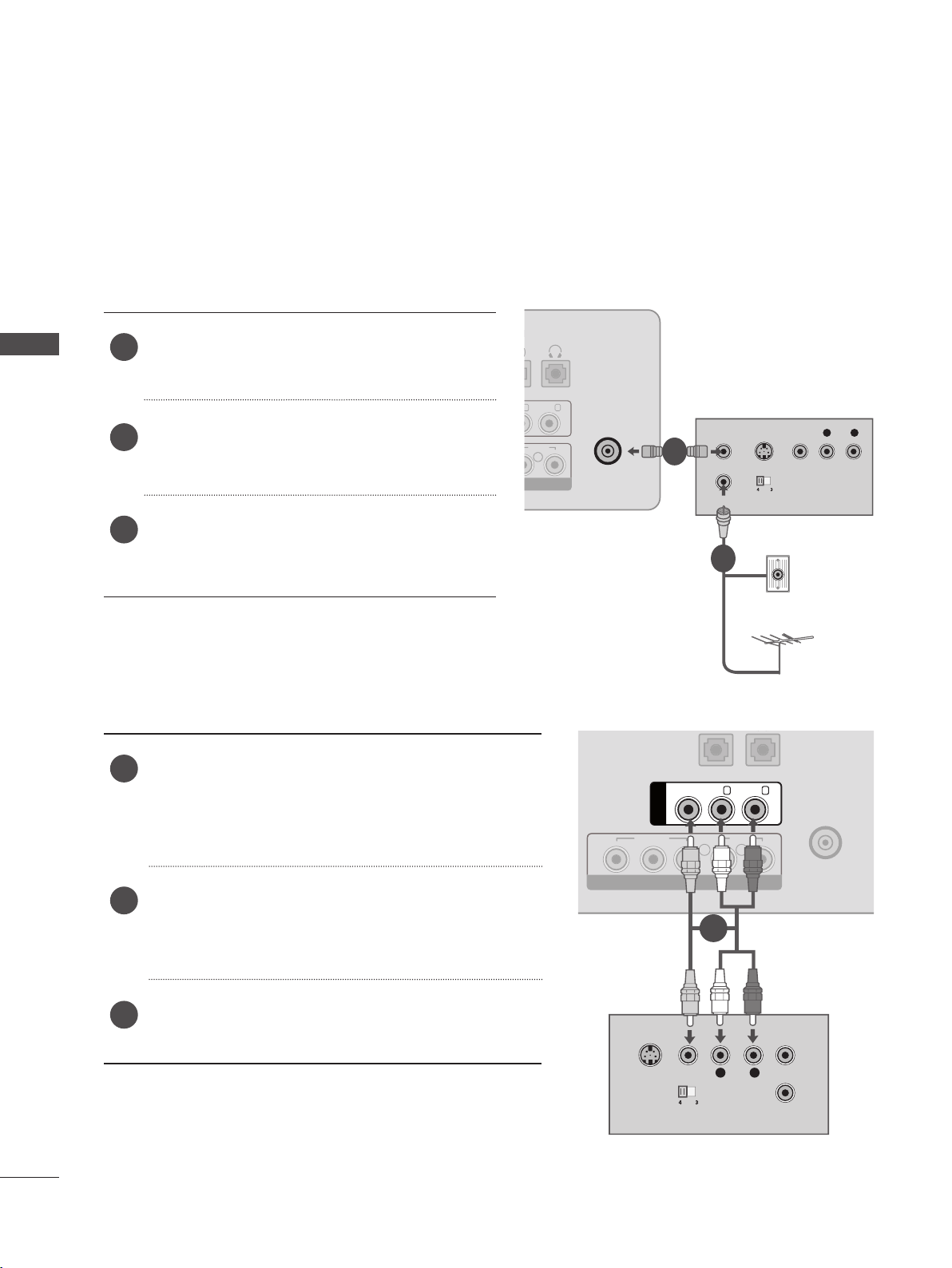
EQUIPAMENTOS EXTERNOS
AUDI
O
(
RGB
)
H / P
HDMI IN
R
GB IN (PC)
ANTENNA /
C
ABLE I
N
VIDE
O
Y
PBP
R
L
R
AUDIO
COMPONENT I
N
VIDEO
(MONO) L -
AUDIO
- R
AV IN
)
H / P
R
AUDIO
O
L
R
S-VIDEO
VIDEO
OUTPUT
SWITCH
ANT IN
ANT OUT
AUDI
O
IN
(
RGB
)
H / P
C
N
O
Y
PBP
R
L
R
AUDIO
N
CONFIGURAR VCR
■ Para evitar ruídos na imagem (interferência), deixe uma distância adequada entre o videocassete e
o aparelho.
Conectando com cabo RF
Conecte o encaixe ANT OUT do videocassete
EQUIPAMENTOS EXTERNOS
1
ao encaixe ANTENNA/CABLE IN do aparelho.
Conecte o cabo da antena RF na conexão
2
ANTENNA IN do VCR.
Pressione o botão PLAY no VCR e sintonize
3
o canal apropriado entre o aparelho e o videocassete para assisti-lo.
Conectando com um cabo RCA
Encaixe os conectores AUDIO/VIDEO entre o apa-
1
relho e o videocassete. Observe as cores dos
conectores (Video = amarelo, Audio esquerdo (L) =
branco e Audio direito (R) = vermelho)
AUDI
ANTENNA /
CABLE IN
VIDE
1
AV IN
VIDEO
ANT OUT
ANT IN
2
(MONO) L -
S-VIDEO VIDEO
OUTPUT
SWITCH
AUDIO
- R
L
Jack de
Paråede
Antena
ANTENNA /
ABLE I
R
COMPONENT I
Insira uma fita de vídeo no videocassete e pres-
2
sione REPRODUZIR. (Consulte o manual do proprietário do videocassete.)
Selecione a fonte de entrada AV usando o botão
3
INPUT do controle remoto.
S-VIDEO
1
L
R
VIDEO
OUTPUT
SWITCH
ANT IN
ANT OUT
20
